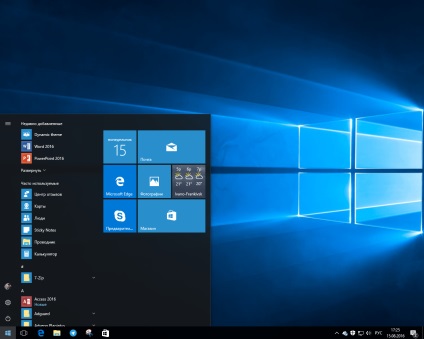
Що робити, якщо програми та ігри самі встановлюються в Windows 10?
- Натисніть Win + R або ПКМ по кнопці Пуск - Виконати і введіть secpol.msc.
- Відкриється вікно управління локальною безпекою.
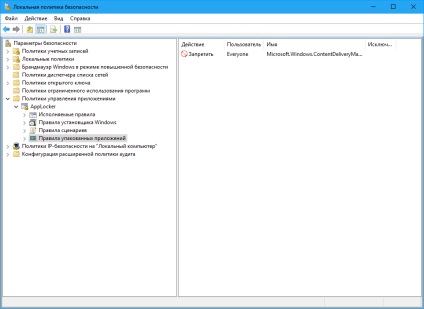
- У правій частині вікна натисніть Політики управління додатками, а потім AppLocker.
- Спустіться вниз і виберіть Правила упакованих додатків.
- На порожньому полі клацніть правою кнопкою миші і виберіть Створити нове правило. Відкриється вікно створення нового правила. Натисніть далі.

- На сторінці з дозволами виберіть створення правила для всіх і "Заборонити".
- На наступній сторінці натисніть Використовувати для прикладу встановлене упаковане додаток.
- У списку, виберіть Windows: цікаве (Microsoft.Windows.ContentDeliveryManager). Натисніть Ок.
- Опустіть повзунок до пункту "Ім'я пакета" і натисніть Створити.
Примітка: зміна даних параметрів може вплинути на роботу функції Windows Spotlight, яка відображає різні красиві картинки на вашому екрані блокування. Простими словами, Windows Spotlight просто перестане працювати. Але ви в будь-який момент можете скористатися безкоштовним додатком Dynamic Theme. яке візьме на себе обов'язок змінювати картинки на вашому екрані блокування автоматично, навіть з відключеним Windows Spotlight.